Калибровка экрана ноутбука
 Многие владельцы ноутбуков ни разу после приобретения не производили калибровку экрана. При этом не каждое устройство изначально имеет оптимальные значения яркости, контрастности или резкости изображения. Процедура настройки довольно простая. Совершив несколько манипуляций и потратив на это минимум времени, можно получить наиболее качественное изображение на дисплее ноутбука.
Многие владельцы ноутбуков ни разу после приобретения не производили калибровку экрана. При этом не каждое устройство изначально имеет оптимальные значения яркости, контрастности или резкости изображения. Процедура настройки довольно простая. Совершив несколько манипуляций и потратив на это минимум времени, можно получить наиболее качественное изображение на дисплее ноутбука.
Содержание статьи
Подготовка к калибровке экрана ноутбука
Прежде чем приступать к непосредственной настройке дисплея устройства, необходимо выполнить ряд несложных, но обязательных, манипуляций.
Рекомендуется выполнить следующее:
- Сбросить настройки графического адаптера до заводских.
- Очень важный показатель — температура матрицы устройства. Она должна быть равномерной. Чтобы этого добиться, следует включить видеофайл, общей продолжительностью около 5 часов. Медиапроигрыватель должен быть предварительно развёрнут на полный экран. Таким образом матрица ноутбука будет иметь одинаковые температурные показатели по всей поверхности.
- Далее, необходимо выбрать правильное освещение. Сначала желательно обеспечить его стабильность. Оптимальным будет проведение настройки во второй половине дня. В таком случае освещение будет наиболее стабильным и спокойным. Не стоит забывать, что экран ноутбука имеет свойство искажать цвет в зависимости от угла обзора.
- Чтобы калибровка была выполнена максимально результативно, глаза должны находиться точно по центру экрана.

Внимание! Процесс калибровки индивидуален. Это объясняется тем, что глаза людей воспринимают одну и ту же картинку по-разному. Поэтому выполнять его необходимо самостоятельно.
Способы калибровки экрана
Для того, чтобы настроить дисплей ноутбука, можно воспользоваться одним из двух способов — аппаратным или программным. Оптимальным и наиболее простым является программный вариант. Он лёгок в реализации, однако не позволяет добиться такого же результата, как аппаратный.
Аппаратный вариант более сложный. Он требует определённой квалификации, наличия специальной аппаратуры и установки необходимого программного обеспечения.
В такой способ входят три этапа:
- настройка основных графических показателей матрицы устройства, которая выполняется так, чтобы соответствовать определённым параметрам спектрофометра и установленных утилит;
- перенастройка видеокарты на линейный режим;
- тестирование системы и сохранение произведённых настроек в соответствующем файле на ноутбуке.
Справка! Чтобы несколько упростить процедуру аппаратной калибровки дисплея лэптопа, можно предварительно распечатать цветное изображение, которое будет служить эталоном. После этого с помощью изменения требуемых параметров экрана добиться максимального соответствия изображения на экране ноутбука и эталонного снимка.
Калибровка экрана ноутбука с помощью программ
Настроить оптимальное изображение можно с помощью нескольких программ. Прежде всего, можно воспользоваться стандартными средствами Windows. Для этого нужно:
- Зайти в «Поиск» и набрать «Калибровка». Откроется соответствующее окно, в которое следует перейти.
- Выбрать пункт «Калибровка цветов экрана» и нажать кнопку «Далее».
- Следуя подсказкам «Мастера калибровки», выполнить необходимые настройки.
- После чего нужно сохранить внесённые изменения и закрыть программу.
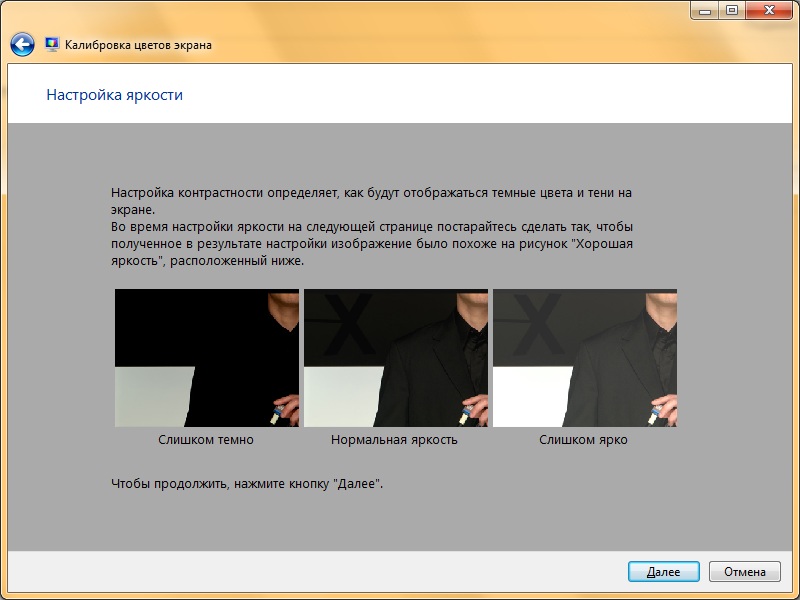
Также можно воспользоваться специальными программами. Одной из самых популярных является — Atrise Lutcurve. Она обладает простым и понятным интерфейсом, при этом полностью русифицированным меню.
Суть настройки дисплея с помощью этой программы заключается в изменениях основных характеристик — «Чёрный», R, G и B. Их значение требуется менять до тех пор, пока не станут видны соответствующие квадраты. При этом задний фон должен оставаться максимально чёрным.
- Сначала выполняется настройка белого. Полученный цвет должен быть максимально нейтральным и не иметь каких-либо оттенков.
- Далее, выполняется настройка гаммы. Цвета в соответствующих столбцах должны иметь минимальные отличия от основного фона.
- Следующий шаг — «Баланс цветов». Нужно сделать так, чтобы все тона серого были практически обесцвечены.
Если экран настроен правильно, то серые тона на тестовом изображении утилиты будут равномерны. Наличие каких-либо других оттенков цветов не допускается.
Калибровка экрана не является обязательной настройкой ноутбука. Однако она позволяет добиться максимально качественного изображения на дисплее устройства. Особенно важно это для людей, занимающихся фотографией или дизайном.







